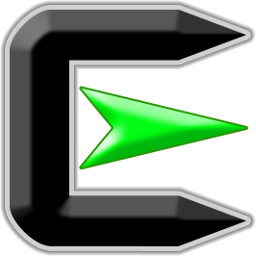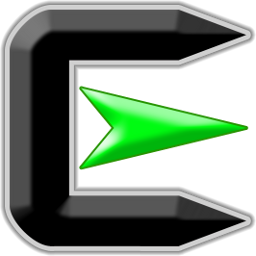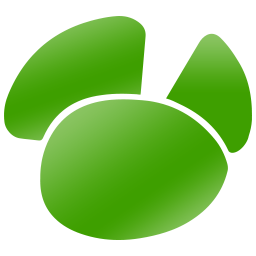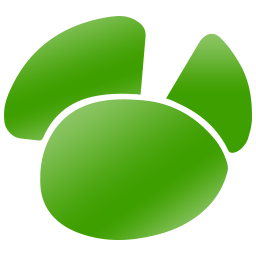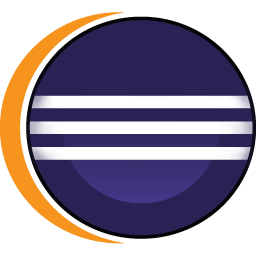WackoWiki(多语言Wiki引擎)
v6.0.18 官方版大小:1.99 MB 更新:2025/01/03
类别:其他软件系统:WinAll
分类分类

大小:1.99 MB 更新:2025/01/03
类别:其他软件系统:WinAll
WackoWiki是一款非常专业且优秀的多语言Wiki引擎,该引擎的主要特点就是小型、轻巧且方便以及可扩展,专门为提高速度和可扩展性精心设计,采用了PHP以及MySQL等编程语言,让用户使用起来非常方便,给用户带来极致的体验,如果您想要建立自己的wiki网站就可以用到这款软件,可帮助您快速创建wiki网站,您可在软件进行所见即所得的编辑,不仅可以上传需要的文件,还可自由获得页面权限,对页面进行编辑,还可对主题皮肤进行设计,如果您需要这款软件的话就赶快下载体验一下吧!
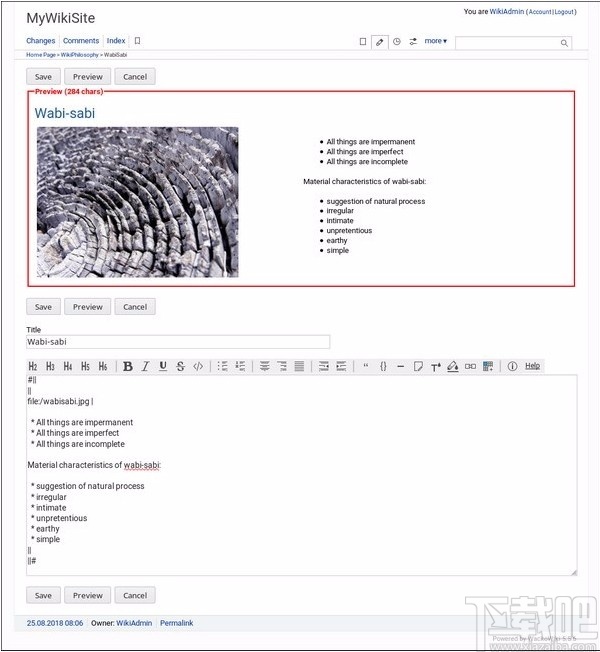
WackoWiki –小型,轻巧,方便,可扩展的多语言Wiki引擎。专为提高速度和可扩展性而设计。
包括WYTIWYG编辑器,简便的安装程序,许多本地化,有关更改/注释的电子邮件通知,几个缓存级别,设计主题(皮肤)支持,模板引擎,URI路由器,HTML5兼容性,页面权限(ACL),页面注释
还具有RSS自动发现功能,每页或全局上载文件,运行同一WackoWiki安装的多个站点,群集和相对寻址。链接可以是CamelCase或使用直观的两个字符的标记自由形成的链接。与PHP 7.2 / 8.0和MariaDB / MySQL兼容。
1、轻量级
2、设计用于速度和可扩展性
3、易于定制
模板引擎
URI路由器
动作和页面处理程序
设计主题(皮肤)支持
4、快速简便的安装
5、干净的用户界面
6、综合用户管理
7、通过每页访问控制列表进行访问控制
8、集成页面评论功能
9、WhatYouThinkIsWhatYouGet编辑
10、全面修订控制
11、版本之间的强大差异
12、集群和相对寻址
13、有关更改/评论的网页浏览和电子邮件通知(电子邮件中包含简单的差异),RSS
14、完全多语言(受支持的语言)
15、链接可以是CamelCase或FreeLinks
16、多个级别的缓存(反向链接,页面,查询,模板)
17、自动目录生成
18、即时修正准时打字错误和规格。人物
19、每页或全局上传。
1.登录
1.在右上角单击“登录”。
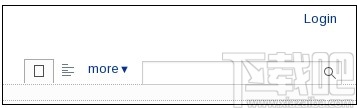
2.输入您的用户名
3.输入您的密码
4.单击“登录”
完毕。您已登录到Wiki。
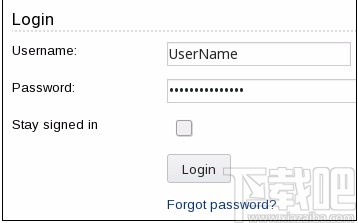
2.添加页面
在添加页面之前,您可能必须登录到WackoWiki网站。
1.在子菜单“更多”下单击“创建”。
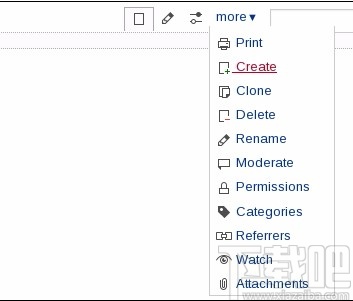
2.选择页面名称
3.单击“创建”。
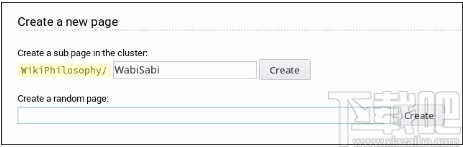
基本概念:WackoWiki集群
4.选择标题
5.开始将内容写入页面
6.保存,就是这样。
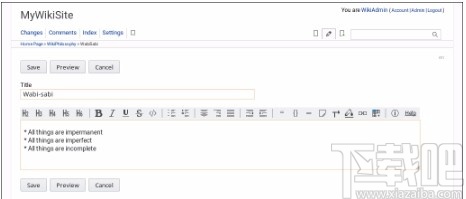
您已经创建了新页面。另请参阅:添加新页面的其他方法 。
3.编辑页面1.单击顶部菜单中的铅笔(页面处理程序)

如果启用了JavaScript,则只需双击任何页面即可对其进行编辑。
4.添加评论如果允许评论页面:
1.在页面底部,单击“添加您的评论”或“阅读评论”(如果此页面已被评论)

2.为您的评论选择标题
3.添加您的评论
4.单击预览或保存。
完毕。您已评论页面。另请参阅 / RecentlyCommented Wiki页面。
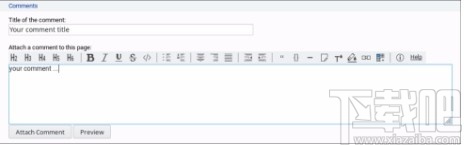
5.上传文件
如果允许上传
1.在页面底部,单击“附加文件”或“文件”(如果已经有上传的文件到此页面)
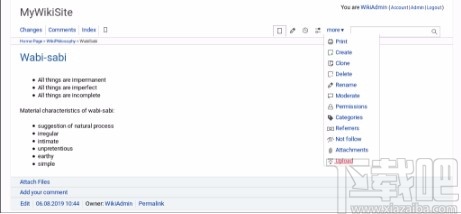
2.浏览文件目录,然后选择要全局上传的文件 或上传到页面
3.选择文件的描述
4.单击“继续”。
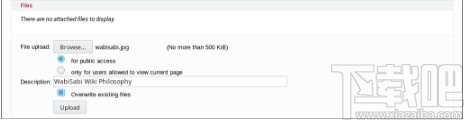
完毕。您已上传文件!另请参阅:/ Doc / English / Actions / UploadFiles
操作:文件,上传
处理程序:上传,文件,附件,filemeta
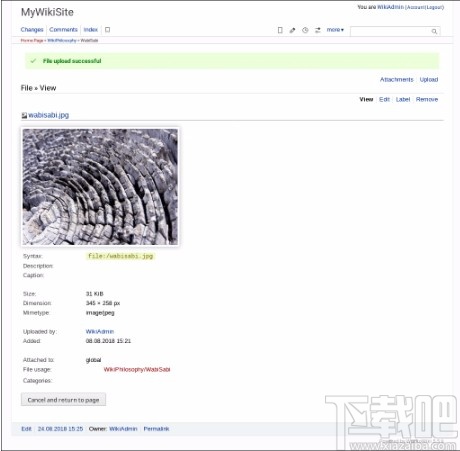
6.格式化1.预览

7.重构8.设置权限1.单击子菜单“更多”下的“权限”
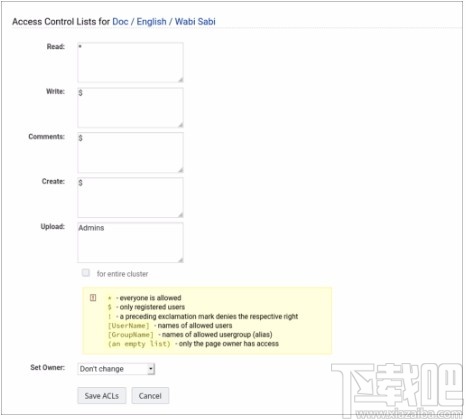
9.比较修订
1.显示页面修订,然后选择要相互比较的版本。
2.选择比较模式,然后单击比较。
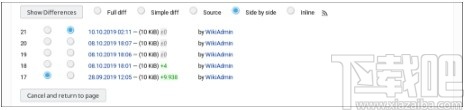
3.显示在并排模式下设置的差异。
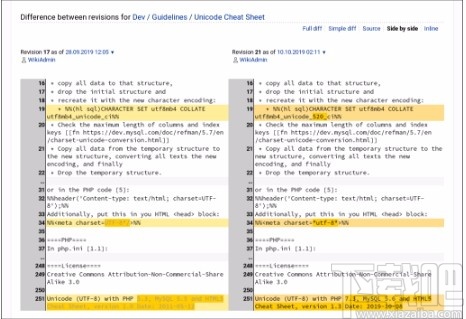
4.在串联模式下显示相同的差异设置。
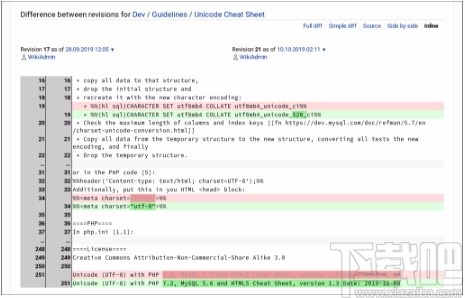
10.行政10.1。外貌
1.添加站点徽标。
2.添加站点图标
。3.选择站点的布局。
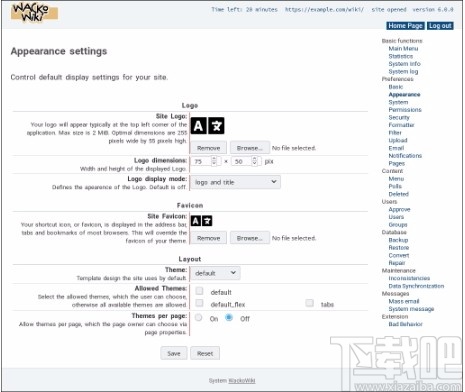
10.2。登记1.以WikiAdmin登录时,转到页面: https://example.com/Registration
如果允许注册(默认关闭):
1.在页面顶部,单击“注册”
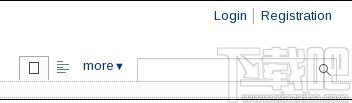
2.选择一个用户名
3.选择一个安全密码,然后两次
输入密码4.输入一个有效的电子邮件地址(例如,
在查看的页面上获取更新)5.输入您在上方看到的单词
6.单击“注册我”
完毕。您已经注册了一个新用户。
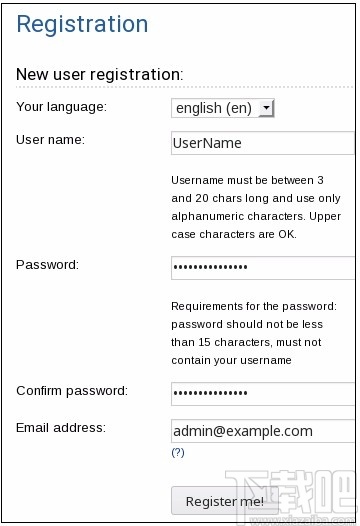
或通过管理面板
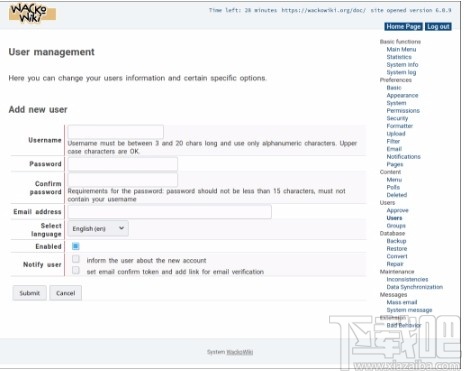
Cygwin 其他软件808 KB2.873 官方版
详情Vbs To Exe 其他软件1.45 MB2.0.6 中文版
详情Visual Studio 2015 Community 其他软件5.8 GB免费版
详情Cygwin x64 其他软件832 KB2.873 官方版
详情sql数据库备份恢复助手 其他软件1.77 MB2.9.1 绿色版
详情Navicat for MySQL 其他软件17.34 MB11.2.15 中文版
详情jEdit 其他软件3.72 MB5.3.0 中文版
详情Aptana Studio 其他软件127.97 MB3.6.1 官方版
详情Navicat for MySQL 其他软件25.06 MB11.2.15 中文版
详情PhpStorm 其他软件154.45 MB10.0.1 官方版
详情Android Killer 其他软件19.87 MB1.3.1 绿色版
详情Wing IDE 其他软件53.01 MB5.1.5 官方版
详情Zend Studio 其他软件290.42 MB12.5.1 中文版
详情ActivePerl 其他软件26.26 MB5.20.2.2002 官方版
详情Free Pascal 其他软件40.01 MB2.6.4 官方版
详情VisualSVN 其他软件4.3 MB5.0.1 官方版
详情wxPython 其他软件14.56 MB3.0.2.0 免费版
详情Wing IDE 101 其他软件50.38 MB5.1.5 官方版
详情Redmine 其他软件3.45 MB3.1.0 免费版
详情CoolFormat 其他软件2.96 MB3.4 免费版
详情点击查看更多
Microsoft Visual Studio 2012 Ultimate 其他软件1.5 GB中文版
详情Microsoft Visual Studio 2013 Ultimate 其他软件5.8 GB中文版
详情Navicat for MySQL 其他软件25.06 MB11.2.15 中文版
详情SQL Server 2012 其他软件3.4 GB简体中文版
详情SQLite Expert Personal x64 其他软件21.1 MB4.0.0 免费版
详情Sublime Text 3 其他软件9.77 MBBuild 3211 官方版
详情Eclipse中文版 其他软件228.66 MB4.5.0 官方版
详情eclipse下载64位 其他软件212.64 MB4.6 官方版
详情PhpStorm 其他软件154.45 MB10.0.1 官方版
详情matlab 其他软件7.5 GB8.5 官方版
详情UltraEdit 其他软件73.98 MB25.10.0.50 中文版
详情Microsoft Visual Studio 2005 其他软件2.54 GB中文版
详情Visual Studio 2015 Community 其他软件5.8 GB免费版
详情Zend Studio 其他软件290.42 MB12.5.1 中文版
详情WinHex 其他软件4.8 MB19.3 中文版
详情Visual C++ 6 其他软件805 MB6.0 安装版
详情三菱PLC编程软件 其他软件227.64 MB8.86 官方版
详情STEP 7 MicroWIN 其他软件316.49 MB4.0.6.35 官方版
详情Unity3D 其他软件1024 MB4.3.4 官方版
详情Sublime Text 3 其他软件10.35 MBBuild 3211 官方版
详情点击查看更多
欢乐拼三张原版2025 休闲益智61.5MBv7.2.0
详情左右棋牌最新版2025版本 休闲益智61.5MBv7.2.0
详情欢乐赢三张v1.0.1版2025 休闲益智61.5MBv7.2.0
详情jj游戏大厅手机安卓版2025 休闲益智61.5MBv7.2.0
详情够力七星彩奖表安装 生活服务44MBv3.0.0
详情欢乐拼三张炸金花2025 休闲益智61.5MBv7.2.0
详情大公鸡七星彩官方下载 生活服务33.2MBv9.9.9
详情舟山星空棋牌手机官网 休闲益智61.5MBv7.2.0
详情发条娱乐6.2.3版本2025 休闲益智61.5MBv7.2.0
详情大神娱乐新版手机版2025 休闲益智61.5MBv7.2.0
详情JJ斗地主2025最新版 休闲益智61.5MBv7.2.0
详情2025牛牛金花手机棋牌 休闲益智61.5MBv7.2.0
详情飞狐体育app最新版 生活服务19.2MBv2.2.2
详情大神娱乐2.6.0版本2025 休闲益智61.5MBv7.2.0
详情王道棋牌2025最新版 休闲益智61.5MBv7.2.0
详情欢乐赢三张5.5.0版2025 休闲益智61.5MBv7.2.0
详情六合助手资料下载 生活服务0MBv1.0
详情欢乐拼三张游戏手机版2025 休闲益智61.5MBv7.2.0
详情十三水游戏2025最新版 休闲益智61.5MBv7.2.0
详情年年娱乐app 休闲益智61.5MBv7.2.0
详情点击查看更多